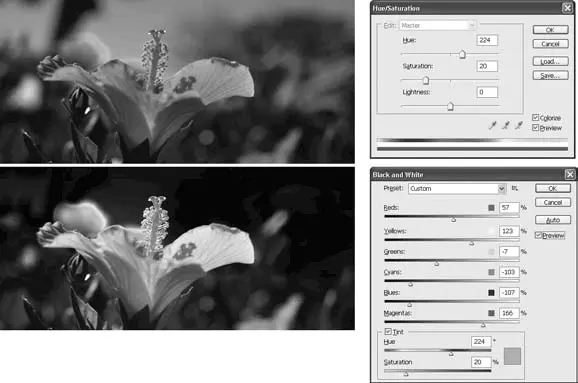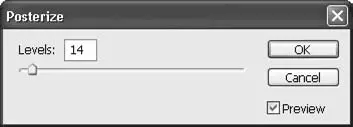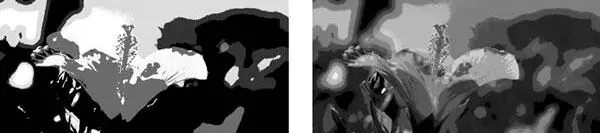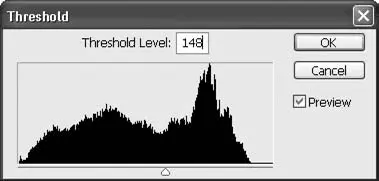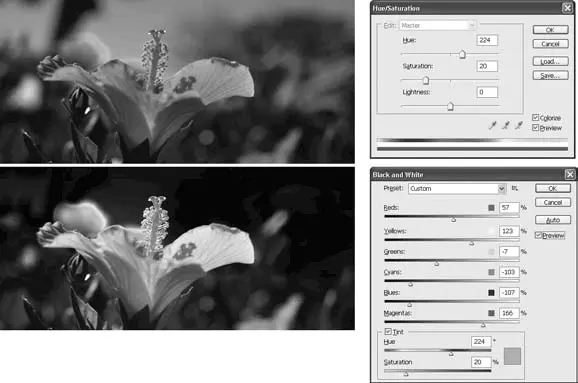
Рис. 14.22. Изображения, обесцвеченные и окрашенные командами Hue/Saturation (Оттенок/Насыщенность) (вверху) и Black and White (Черно-белый) (внизу)
В подменю Image→ Adjustments(Изображение → Коррекция) присутствует также несколько команд, которые можно одновременно причислить и к цветовой коррекции, и к специальным эффектам.
Команда Invert(Инверсия) инвертирует цвета, то есть меняет яркость каждого пиксела на противоположную (рис. 14.23). Эта команда так проста, что даже не имеет окна с настройками. Для черно-белого изображения результатом ее действия будет негативное изображение, для цветного – цветной негатив, причем цвета также поменяются на противоположные (поскольку инвертируется каждый цветовой канал по отдельности).

Рис. 14.23. Инвертированные черно-белое (слева) и цветное (справа) изображения
Команда Posterize(Постеризация) ограничивает количество используемых цветов в изображении и разбивает плавные переходы цвета, создавая одноцветные области с резкими границами между ними. Единственная настройка окна команды (рис. 14.24) – ползунок и поле Levels(Уровни), задающие количество уровней яркости в каждом канале: от 2 (черный и белый) до 256 (полный диапазон). Команду можно применять для получения эффекта печати в несколько красок или как промежуточную обработку при создании сложных эффектов (рис. 14.25).
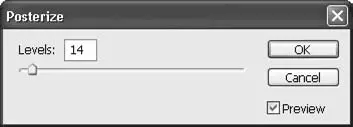
Рис. 14.24. Окно Posterize (Постеризация)
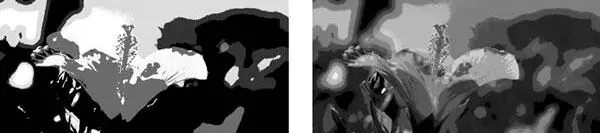
Рис. 14.25. Изображения, обработанные командой Posterize (Постеризация) с разным количеством уровней яркости
Команда Threshold(Порог) превращает цветное изображение в двухцветное. Команда действует следующим образом: изображение обесцвечивается и для него задается максимальная контрастность (рис. 14.26).

Рис. 14.26. Изображение, обработанное командой Threshold (Порог)
Единственная настройка, присутствующая в окне команды, – поле и ползунок Threshold(Порог) (рис. 14.27).
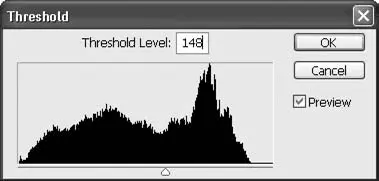
Рис. 14.27. Окно команды Threshold (Порог)
С помощью этой настройки вы можете обозначить границу между черным и белым цветом. Для удобства работы в окне отображается гистограмма яркостей изо бражения.
• Понятие выделения
• Графическое отображение выделения
• Создание выделения произвольной формы
• Создание выделения на основе изображения
• Редактирование выделения
• Сохранение и загрузка выделения
В этой главе мы познакомимся с понятием выделения, научимся выделение создавать и редактировать и, естественно, изучим инструменты, предназначенные для работы с выделением.
Тема выделения уже затрагивалась нами в предыдущих главах, поскольку некоторые изученные команды и инструменты для максимальной эффективности нужно использовать вместе с выделением, к примеру команды и инструменты заливки, которые закрашивают все доступное пространство документа и для ограничения области заливки требуют создания выделения.
Создавая выделение, мы обозначаем в документе область, с которой хотим работать, а вся остальная часть документа для редактирования становится недоступной. Это правило справедливо для всех случаев, когда мы работаем с инструментами и командами рисования, коррекции и создания специальных эффектов (в некоторых случаях – например, при работе со слоями – выделение, конечно же, не имеет силы).
Большую часть времени выделение отображается как мерцающая рамка поверх изображения; за этим видом отображения среди дизайнеров закрепилось прозвище «марширующие муравьи». Область внутри рамки выделена и доступна для редактирования; область за пределами рамки не выделена, и изменения в нее не вносятся. На рис. 15.1 показан пример созданного выделения, внутри которого можно видеть след от инструмента Brush(Кисть), в то время как на остальном изображении инструмент не оставляет следов.
Читать дальше
Конец ознакомительного отрывка
Купить книгу